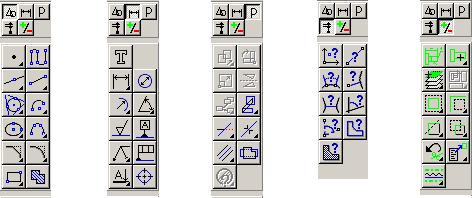Студопедия
АвтоАвтоматизацияАрхитектураАстрономияАудитБиологияБухгалтерияВоенное делоГенетикаГеографияГеологияГосударствоДомЖурналистика и СМИИзобретательствоИностранные языкиИнформатикаИскусствоИсторияКомпьютерыКулинарияКультураЛексикологияЛитератураЛогикаМаркетингМатематикаМашиностроениеМедицинаМенеджментМеталлы и СваркаМеханикаМузыкаНаселениеОбразованиеОхрана безопасности жизниОхрана ТрудаПедагогикаПолитикаПравоПриборостроениеПрограммированиеПроизводствоПромышленностьПсихологияРадиоРегилияСвязьСоциологияСпортСтандартизацияСтроительствоТехнологииТорговляТуризмФизикаФизиологияФилософияФинансыХимияХозяйствоЦеннообразованиеЧерчениеЭкологияЭконометрикаЭкономикаЭлектроникаЮриспунденкция
|
Знакомство с основными панелями КОМПАС-ГРАФИК.
Запуск программы. Основные элементы рабочего окна программы КОМПАС-ГРАФИК.
1.  Запустить программу КОМПАС-3DLT можно щелкнуть ЛК мыши на пиктограмме на рабочем столе Windows. Эта пиктограмма создается автоматически при установке системы на жесткий диск. Система размещается: С:\Program Files\Kompas5.X. Запустить программу КОМПАС-3DLT можно щелкнуть ЛК мыши на пиктограмме на рабочем столе Windows. Эта пиктограмма создается автоматически при установке системы на жесткий диск. Система размещается: С:\Program Files\Kompas5.X.
2. После запуска системы на экран появится главное окно системы, в котором пока нет ни одного открытого документа и присутствует минимальный набор командных кнопок.

3. Щелкните мышью (ЛК) в строке меню на слове Файл. Появится выпадающее меню, в первой строке которого будет команда Создать. Укажите на нее курсором мыши. Выберите Лист (Файл >> Создать >> Лист). Возникнет изображение формата (М 1: 1) с основной надписью. Одновременно с этим в первой строке экрана появится извещение о присвоенном по умолчанию имени вновь созданного файла: Лист БЕЗ ИМЕНИ: 1. Основные элементы указаны цифрами.

- Заголовок окна - содержит название документа
- Строка меню - в ней расположены все основные меню системы, в каждом меню хранятся связанные с ним команды.
- Панель управления - в ней собраны команды, которые часто употребляются при работе с системой.
- Кнопки управления окнами:
 Кнопка, закрывающая окно. Кнопка, закрывающая окно.
 Кнопка "Свернуть", щелчком по ней убирается окно с рабочего стола, при этом приложение продолжает выполняться. Кнопка "Свернуть", щелчком по ней убирается окно с рабочего стола, при этом приложение продолжает выполняться.
 Кнопка "Развернуть" увеличивает окно до размера экрана. Кнопка "Развернуть" увеличивает окно до размера экрана.
 Кнопка "Восстановить" переводит окно в промежуточное состояние. Кнопка "Восстановить" переводит окно в промежуточное состояние. - Панель переключения - производит переключение между панелями
- Панель инструментов - состоит из нескольких отдельных страниц (панель геометрии, размеров, редактирования)
- Строка состояния объекта - указывает параметры объекта
- Текущие координаты
- Поле чертежа с рамкой (формат А4)
4. Рассмотрим типы графических документов КОМПАС-ГРАФИК
| Название документа
| Содержание
| | Лист чертежа
| Лист чертежа представляет собой чертеж объекта и его оформление:
o чертежи (файлы .CDW)
o задание формата листа бумаги;
o типа основной надписи (штампа);
o технические требования;
o неуказанная шероховатость;
o объекты связанной с листом спецификации.
| | Лист чертежа
| o отличается от чертежа только отсутствием элементов оформления и предназначается для хранения типовых решений и конструкций для последующего использования (вставки) в других документах;
o зФрагменты (файлы .FRW;
o Фрагмент можно в любой момент времени поместить в чертеж и наоборот.
o технические требования;
o неуказанная шероховатость;
o объекты связанной с листом спецификации.
| | Деталь
| Предназначен для построения детали в трех проекциях.
| -
- Для закрытия открытого документа достаточно щелкнуть на кнопке закрыть
 - Для завершения работы можно открыть меню Файл >> Выход или использовать клавиатурную команду [Alt]+[F4]. Нажать кнопку
 - Если вы на вносили никаких изменений, то документ будет закрыт немедленно.
Знакомство с основными панелями КОМПАС-ГРАФИК.
Инструментальная панель находится в левой части главного окна и состоит из двух частей.
В верхней части расположены девять кнопок переключателей режимов работы, а в нижней части - панель того режима работы, переключатель которого находится в нажатом состоянии.
Отдельные кнопки в правой нижней части имеют небольшой черный треугольник. При щелчке мышью на такой кнопке и удержании ее в нажатом состоянии некоторое время рядом с ней появляется новый ряд кнопок-пиктограмм с подкомандами.
Каждая панель соответствующего режима работы содержит до двенадцати кнопок-пиктограмм для вызова конкретной команды.
Основные панели показаны на рисунке
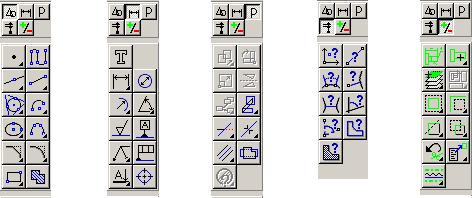
| 1
| Инструментальная панель геометрии обеспечивает возможность начертить любую линию или фигуру любым стандартным типом линии, а также выполнить штриховку любой области.
| | 2
| Инструментальная панель размеров и технологических обозначений. На этой панели расположены кнопки, позволяющие обратиться к командам простановки размеров и технологических обозначений. Для вызова какой-либо команды нажмите соответствующую кнопку панели.
| | 3
| Инструментальная панель выделения. На этой панели расположены кнопки, позволяющие обратиться к командам выделения графических объектов документа и командам снятия выделения. Для вызова какой-либо команды нажмите соответствующую кнопку панели.
| | 4
| Инструментальная панель измерений. На ней расположены кнопки вызова команд, позволяющих измерить длину объекта, расстояние или угол между объектами, площади и массо-центровочные характеристики объектов.
| | 5
| Инструментальная панель редактирования содержит команды, позволяющие проводить редактирование элементов чертежа - копирование, масштабирование, поворот, сдвиг, зеркальное отображение, деформацию и многое другое.
|
|


 Запустить программу КОМПАС-3DLT можно щелкнуть ЛК мыши на пиктограмме на рабочем столе Windows. Эта пиктограмма создается автоматически при установке системы на жесткий диск. Система размещается: С:\Program Files\Kompas5.X.
Запустить программу КОМПАС-3DLT можно щелкнуть ЛК мыши на пиктограмме на рабочем столе Windows. Эта пиктограмма создается автоматически при установке системы на жесткий диск. Система размещается: С:\Program Files\Kompas5.X.

 Кнопка, закрывающая окно.
Кнопка, закрывающая окно. Кнопка "Свернуть", щелчком по ней убирается окно с рабочего стола, при этом приложение продолжает выполняться.
Кнопка "Свернуть", щелчком по ней убирается окно с рабочего стола, при этом приложение продолжает выполняться. Кнопка "Развернуть" увеличивает окно до размера экрана.
Кнопка "Развернуть" увеличивает окно до размера экрана. Кнопка "Восстановить" переводит окно в промежуточное состояние.
Кнопка "Восстановить" переводит окно в промежуточное состояние.